ご存じの方もいらっしゃると思いますが、AmazonのタブレットFireシリーズを動かしているOS(Operationg System:基本ソフトウェア)はスマートフォンでメジャーな存在のAndroidをベースにしています。
Androidをカスタマイズして使い勝手をAmazonのサービスに最適化したものがFire OSですね。
ベースがAndroidのため、実は内部の機能的にはある程度の互換性があります。そしてその互換性はどうやら新しいFireタブほど高くなっているようなのです。
例えば著者が利用している2020年版のFire HD 8だと4つパッケージをインストールするだけで「Google Play」が使えるようになり、Androidのアプリの導入が出来るようになります。
この記事ではFire HD 8(2020)を例にGoogle Playを導入するやり方を説明していきます。
ただしFireシリーズにGoogle Playを導入するのはAmazonの保証対象外の使い方です。最初に書いておきますが、あくまで自己責任の下で行なう作業です。ご注意を
Amazonアプリストアの弱点
まず最初になぜGoogle Playを導入するのか、の元になるお話です。
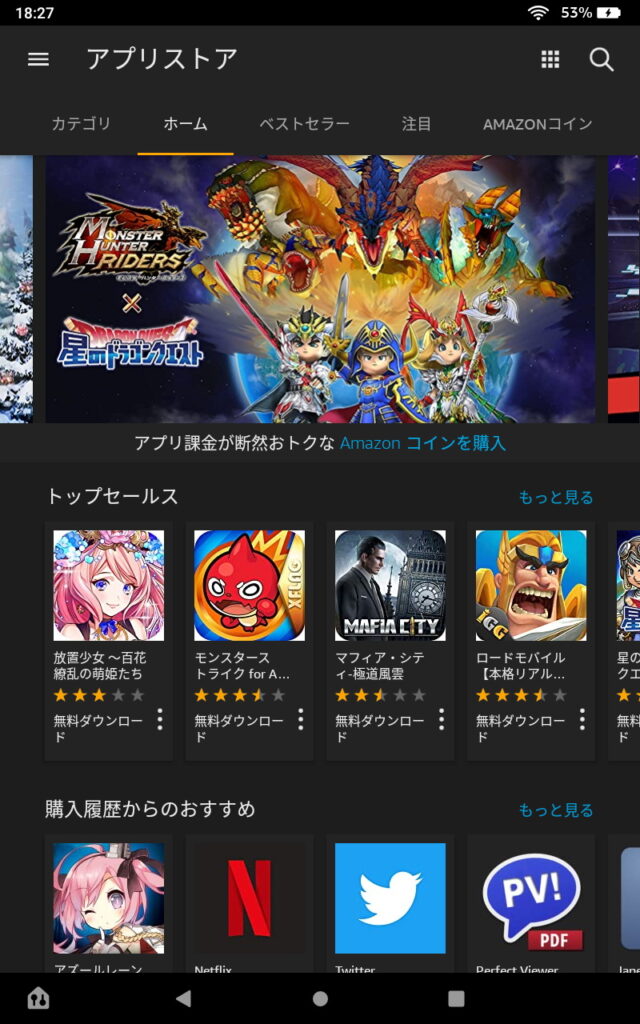
スマートフォンとAmazonのタブレットの両方を使っている方ならすぐに分ると思いますが、Amazonオリジナルのアプリストアは品揃えがちょっぴり、ではなくかなり寂しい状態になっています。
OneDriveアプリなど意外なものがAmazonのアプリストアから導入可能だったりして驚くこともありますが、iOSやAndroidの豊富なアプリ市場から見るとかなり選択の幅は狭いです。
ここがAmazonアプリストアの最大の弱点です。
例えばノートンやカスペルスキーなど、メジャーどころのセキュリティソフトがAmazonのアプリストアからは導入できません。
Google Playとは
Android系の端末を使っている方にはもう常識的なお話にはなりますが、Amazonデバイスだけ使っているユーザーにはGoogle Playが何かご存じない方もいらっしゃるかもしれませんね。
これはAmazonのアプリストアのAndroid版、と考えると良いと思います。
Android端末で追加のアプリを導入する際には基本このGoogle Play経由でインストールを行なうことになります。
最大の特徴は登録されているアプリの種類、ジャンルが極めて幅広く多彩であること。欲しい機能を持つアプリはじっくり探せば必ず見つかると言っていいバリエーションの豊富さを誇ります。
Amazon以外の電子書籍や動画配信サービスを使うためのアプリもAndroidならばたいていは見つかるでしょう。
セキュリティソフトのメジャーどころもすべて揃っています。
Google Play導入のメリット
前の節でも少し触れていますがGoogle Playを導入する最大のメリットは、使えるアプリの幅が一気にどーんと大きく広がることです。
やりたいと思ったことに対応できるアプリはほぼ必ず存在すると考えていいでしょう。
パソコンとFireシリーズを併用するユーザーならば、例えばブラウザにGoogleのChromeやマイクロソフトのEdgeを導入すると、各種情報の共有が可能になるなど便利性もアップします。
Google Playのデメリット
FireシリーズにGoogle Playを導入することはメリットばかりというわけではありません。Amazonが出来るだけ「閉じた」、Amazon自身がコントロールしやすいアプリ市場を作ろうとしているにはそれなりの理由があるはずです。
Amazonがより厳密にアプリを管理することでセキュリティを確保しようとしているのでしょう。メジャーなセキュリティソフトなしでもOKと判断しているのは、そのあたりが理由かもしれませんね。
つまりGoogle Playを導入することのデメリットの一つはこの裏返しとなります。
非常にたくさんのアプリを使える代わりにものによってはセキュリティ的に怪しい動作をするものも存在する、ということですね。
GoogleのアプリのチェックはiPhone向けのAppleの管理よりもゆるめと言われていて、実際にこっそりユーザー情報を収集しているアプリがそれなりの数見つかっています。
Google Playを導入してそちら経由でアプリをインストールする時には、そういったリスクをいつの間にか抱える、または、リスクとメリットの判断をすることになると言うことは覚えておく必要があるでしょう。
Google Playを動かすためにインストールするパッケージは「野良アプリ」と呼ばれる非公式なサイトからのダウンロードになります。
これを持ってGoogle Play導入が危険とする情報もありますが、野良アプリサイトの中にも半公式的なキチンとパッケージの安全性の管理が行なわれているサイトが存在します。
導入の際に使うパッケージをそういった安全性が高いサイトから取り寄せることでこちらの面のリスクは抑えることが出来ますので、サイトをしっかり確認した上でなら必要以上に心配する必要はないでしょう。
AmazonタブレットFire HD 8にGoogle Playをインストールする方法!
さて、では実際にFire HD 8にGoogle Playを導入してみましょう。
手順の方は以下の3ステップです。
- APKのインストールを許可する
- 必要なAPK 4つを取ってくる
- APKをインストール
作業はこの3つだけです。
APKのインストールを許可
APKとは「Android Application Package」の略で、AndroidOSで使われるインストーラーのようなものです。最初にユーザーが任意のサイトから取り寄せたAPKのインストールを許可します。
こちらはFire OSの用語で行くと「不明ソースからのアプリ」を許可する、という形になります。
操作手順はドロワーなどから
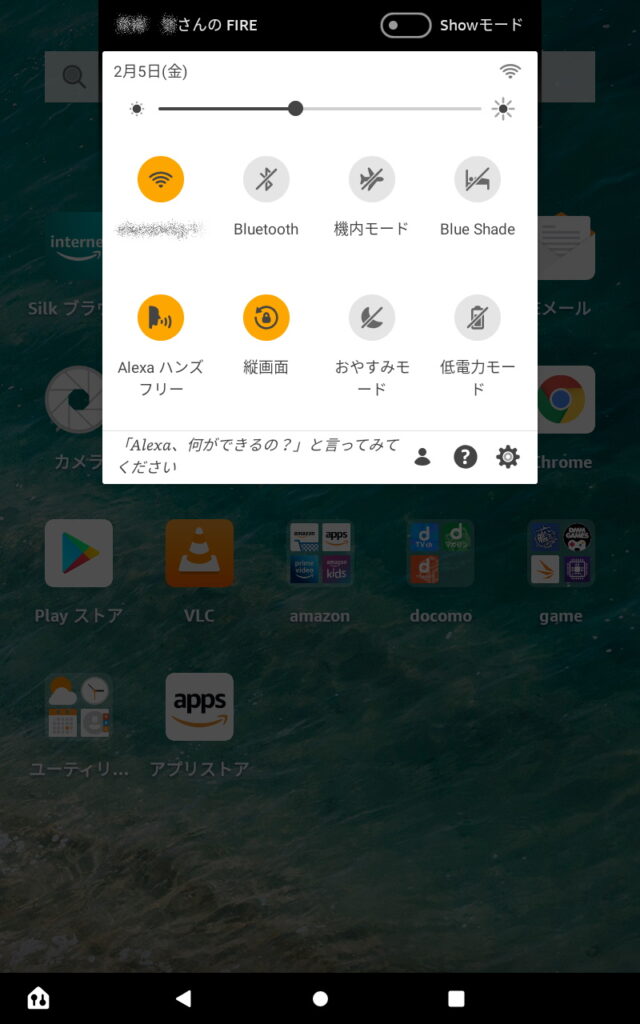
設定の画面を開きます。
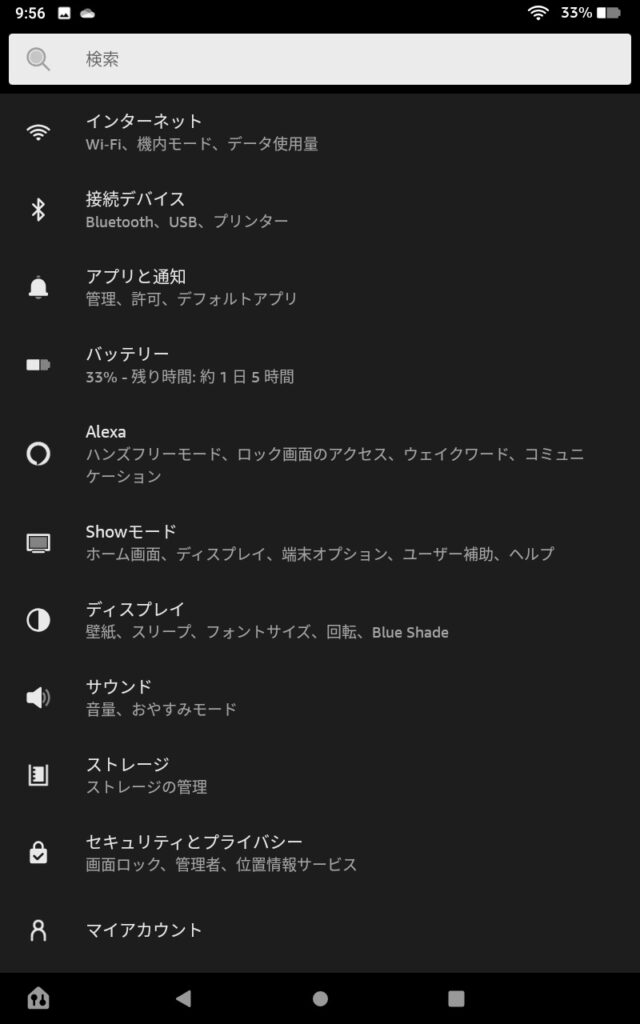
「セキュリティとプライバシー」のページに移動。
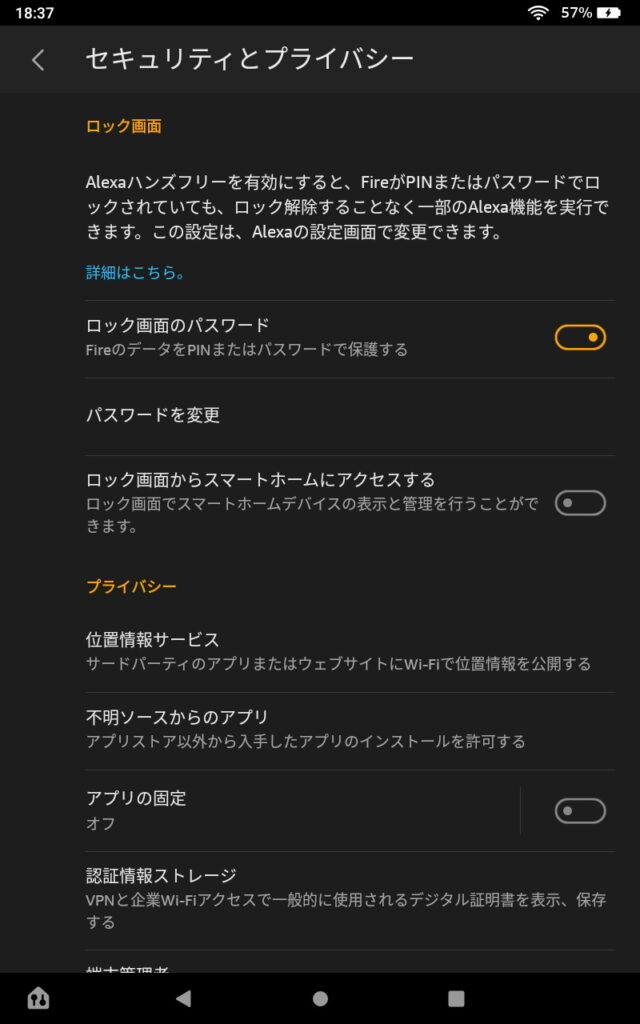
さらに「不明ソースからのアプリ」をタップして移動します。
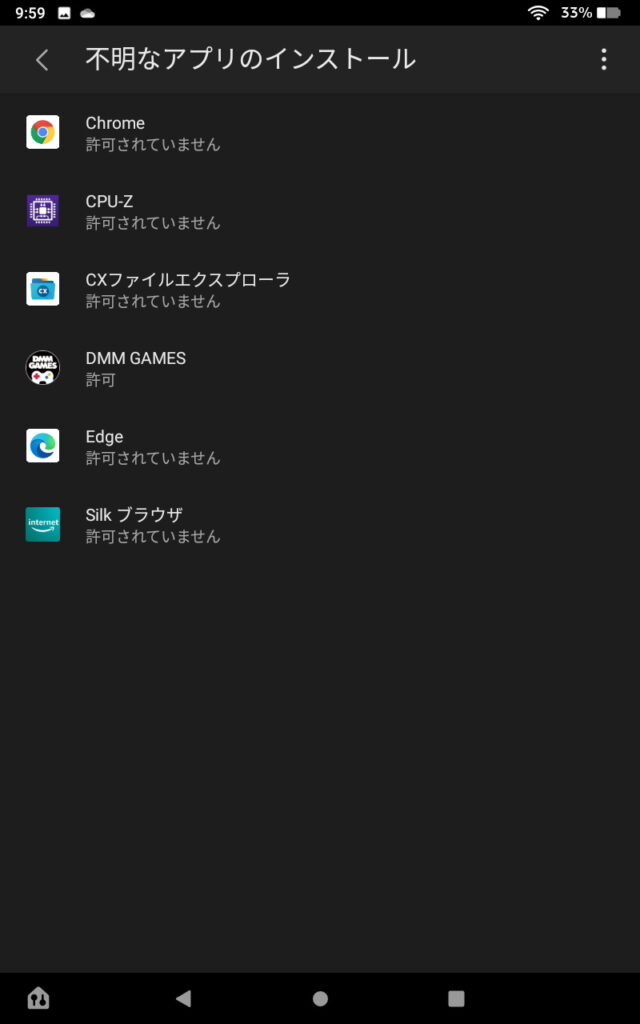
表示されているはずの「Silkブラウザ」をタップして「不明なアプリのインストール」のページに移動。「このアプリ提供元を許可」のスイッチをONにします。
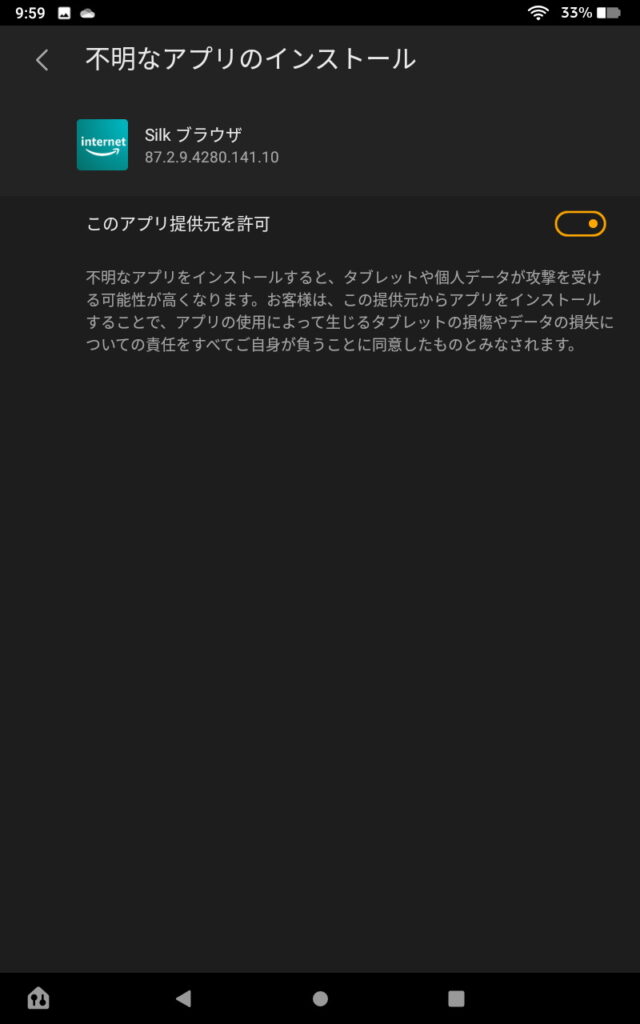
Google Playのインストール成功後は同じ手順で不明なアプリのインストールの許可を外しておくと安心です。
APKのダウンロード
2つめのステップ、必要なAPKのダウンロードです。
APKを取りに行くサイトは今回は「APKMirror」を使います。
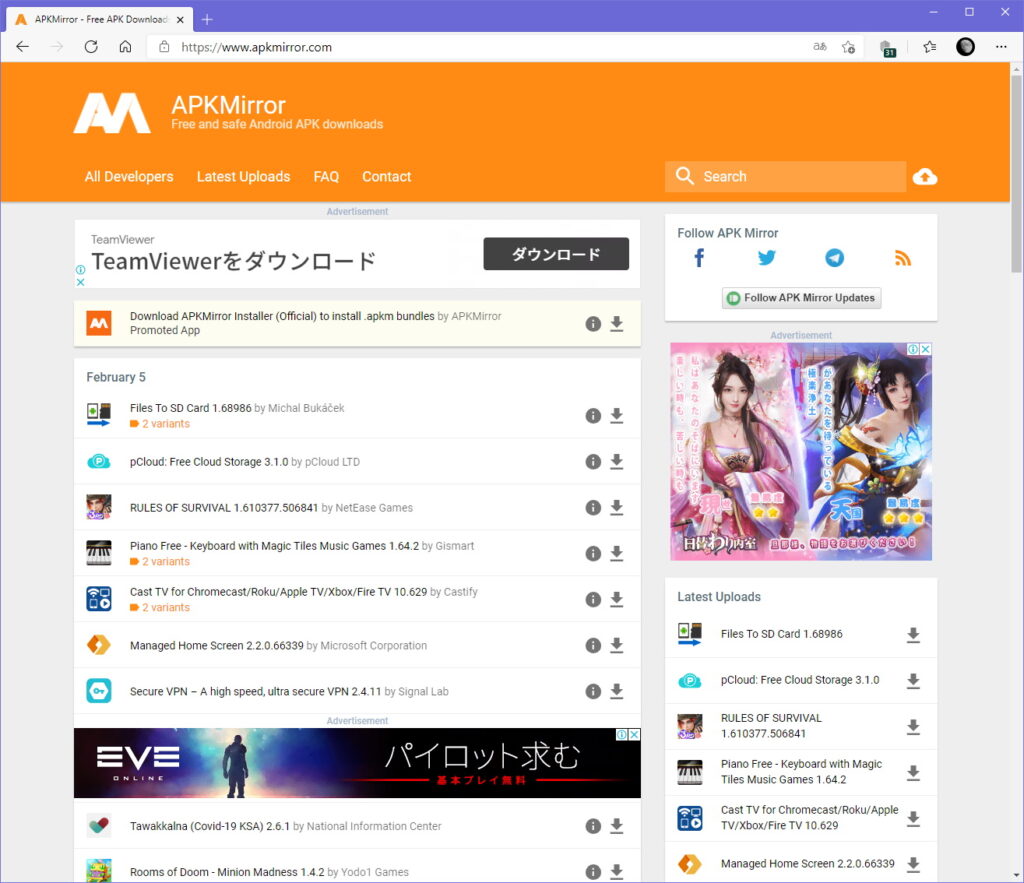
こちらのサイトはいわゆる「野良サイト」ではあるもののパッケージの妥当性をチェック済みで「半公式」的なかなりメジャーなポジションにあるサイトです。
一応ウィルススキャン済みの物件を提供してくれていますが、安全性が気になる方はパソコンでこちらのサイトからAPKをダウンロード後にパソコンのセキュリティソフトでスキャンを実行、マイクロSDカードにAPKをコピーしてFireタブに持ち込むといいでしょう。
OSのバージョンごとに使うAPKのバージョンは違いますが、Fire HD 8 2020年版の場合には次の物件を使います。
Google Account Manager 7.1.2
https://www.apkmirror.com/apk/google-inc/google-account-manager/google-account-manager-7-1-2-release/google-account-manager-7-1-2-android-apk-download/
Google Services Framework 9-6475783
https://www.apkmirror.com/apk/google-inc/google-services-framework/google-services-framework-9-6475783-release/google-services-framework-9-6475783-android-apk-download/
Google Play services 19.8.66
https://www.apkmirror.com/apk/google-inc/google-play-services/google-play-services-19-8-66-release/google-play-services-19-8-66-020300-289884101-android-apk-download/
Google Play Store 17.9.19
https://www.apkmirror.com/apk/google-inc/google-play-store/google-play-store-17-9-19-release/google-play-store-17-9-19-all-0-pr-285457741-android-apk-download/
バージョンは開発状況に従って随時変化していくはずですが、基本はAndroid9系の最新版を使う、です。
これらのアドレスにSilkブラウザからアクセスして物件をダウンロードしましょう。
ダウンロード前には以下のベリファイ済み表示をしっかりチェックしておきましょう。
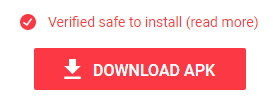
ちなみにAPKMirrorからダウンロードした上記の物件をWindows 10のカスペルスキーセキュリティでスキャンしてみましたが、セキュリティ上問題となる内容は検出されませんでした。
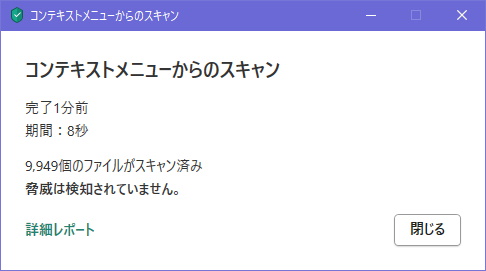
それと、ダウンロードしたGoogle Playのバージョンに関係なく、キチンと動作するようになれば自動アップデートにより適用可能な最新版が導入されるようになります。
APKのインストール
APKのインストールはSilkブラウザのダウンロード一覧から行ないます。
機能メニューの「ダウンロード」をタップ。
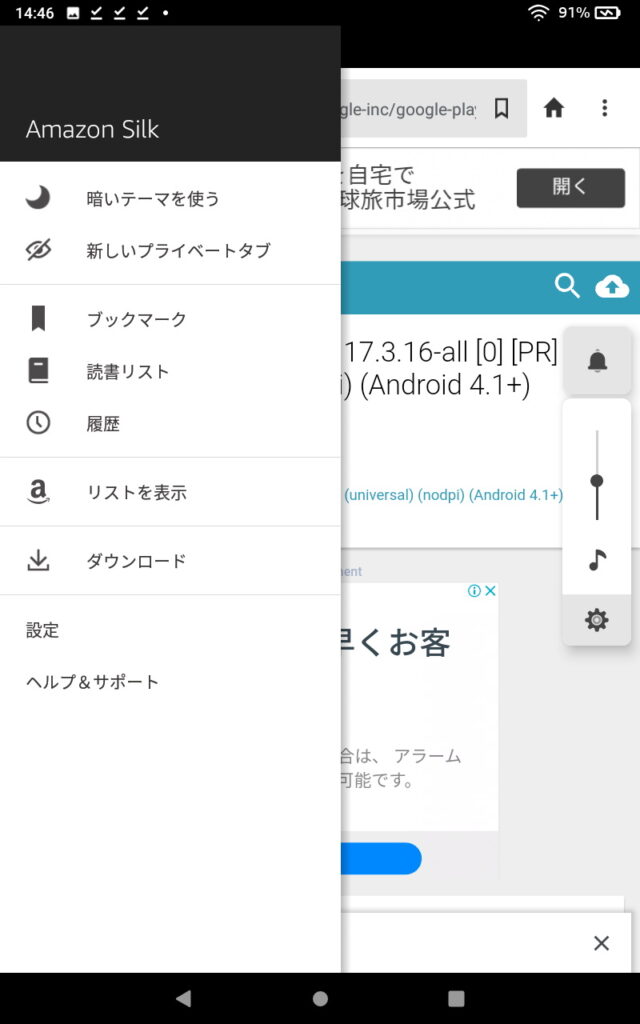
するとダウンロードしたアイテムのリストが表示されます。
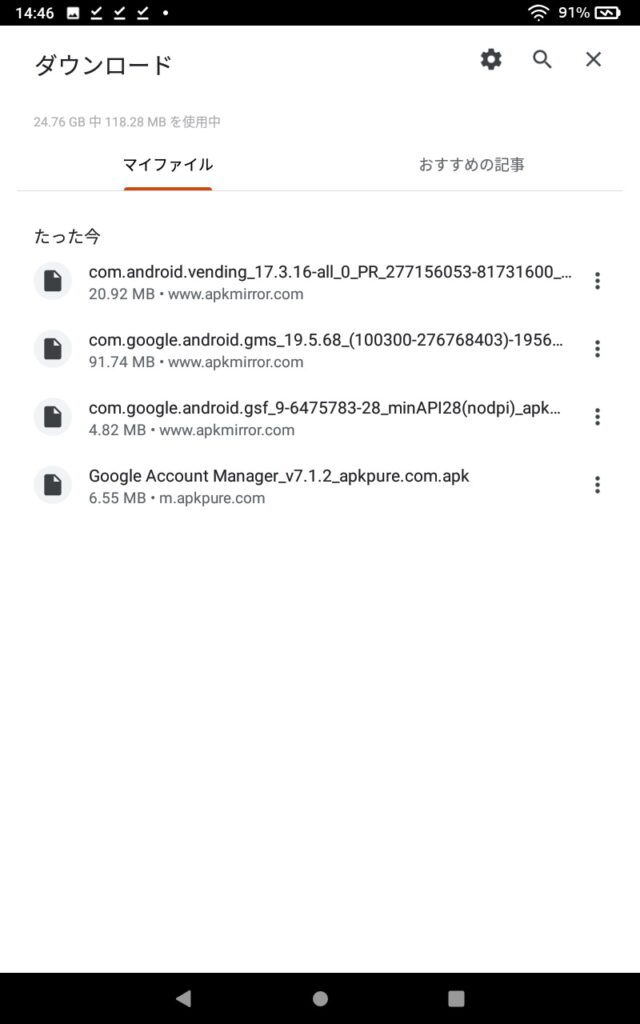
こちらを順番にタップしてそれぞれのAPKをインストールしていきます。
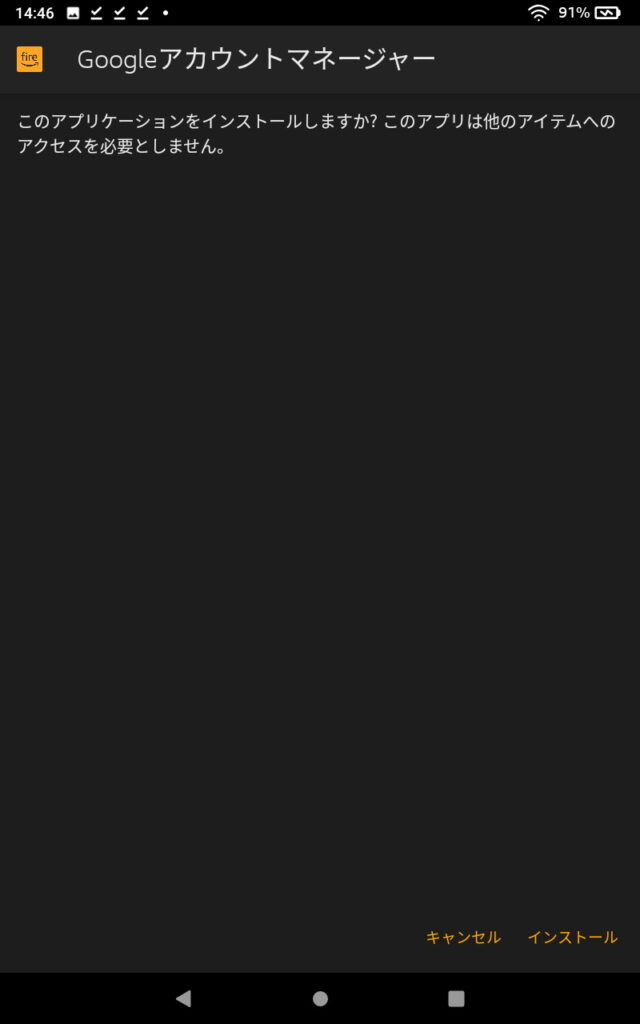
これでGoogle Playのインストールは完了です。
Google Playをインストールする上での注意点
Google Playを導入する前にお使いのFireタブのバージョンを確認しておきましょう。Fire OS 7台であればこの記事と同じ方法でGoogle Playの導入が可能だと思います。
年次が古いFireシリーズだと場合によっては「root化」の作業が必要になるケースがあります。root化はそれなりに難易度高めですので、よりしっかりとした事前調査が必要になります。
次にGoogle Playを導入するために必要なパッケージ(APK)はキチンと安全性が確認されている、「半公式」的サイトを使うにしましょう。
本当の「野良サイト」からのダウンロードは危険度が上がります。場合によってはトロイの木馬などのマルウェアがこっそり埋め込まれていることもあり得ます。
しっかり妥当性が検証済みのAPKを使いましょう。
 【Amazonタブレット】Fire HDのroot化とは?メリット/デメリットを解説
【Amazonタブレット】Fire HDのroot化とは?メリット/デメリットを解説
【Amazonタブレット】Fire HD 8(2020年版)にGoogle Playをインストールする方法! 記事まとめ
今現在の著者のFire HD 8のホーム画面を見ていただくと分ると思いますが、数は多くないものの既にいくつかのAndroid用アプリがインストール済みであることが分ると思います。
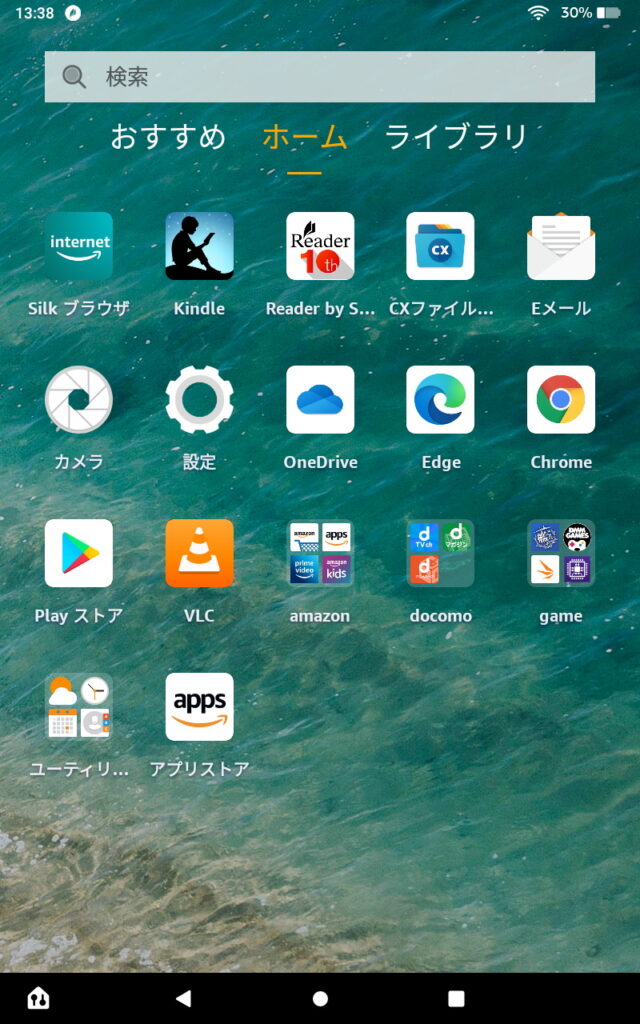
他社の電子書籍リーダーアプリやドコモのサービス対応のアプリなどはGoogle Play経由でしか使えません。
自宅などでNASを使われていたり、Windows PCとのファイルのやりとりが多いユーザーであればファイルマネージャーなども必須になるでしょう。
そういった使い途を実現するにはGoogle Playはほぼ必須の環境ですね。
ただこの使い方はAmazonの想定してない利用方法です。何らかのトラブルが出たとしてもその際にはそれぞれのユーザーが自分で解決しないといけません。
その点はしっかり頭に置いておきましょう。
























